Hogyan telepítsük a Windows 7-et egy flash meghajtóról, és változtassuk meg a gpt-t a mbr meghajtóhoz, számítógépes problémákhoz
Ha vásárolt meglehetősen gyenge laptop futó Windows 8 operációs rendszer, és úgy dönt, hogy telepíteni a Windows 7 helyett 8, először meg kell másolni egy laptop egy flash kártya és az összes szükséges fájlokat kell, mivel a telepítési folyamat minden információt a merevlemezről kell semmisíteni.
Ha a laptopja hibás a Windows 8 operációs rendszerrel, fájlokat és mappákat másolhat az USB flash meghajtóról a laptopról a Paragon Hard Disk Manager segédprogrammal.
Miután az összes fájl az USB flash meghajtókon található, tiszta windows 7-t telepíthet a laptopra, de előtte le kell tiltania az EFI interfészt, és át kell alakítania a GPT-t MBR lemezre
Az EFI felület letiltása
Az új laptopokon van egy EFI interfész, amely néha blokkolja a forrást a merevlemez kivételével, így nem tudja telepíteni a Windows 7 operációs rendszert és futtatni a Paragon Hard Disk Manager segédprogramot.
Ebben az esetben meg kell nyitnia a laptop BIOS-jét. Általában úgy nyílik meg kell kezdeni azonnal a gomb megnyomása után indul a notebook piszkálni az ujját bármelyik gomb F2, F12, Esc, Tab, amíg elkezd BIOS.
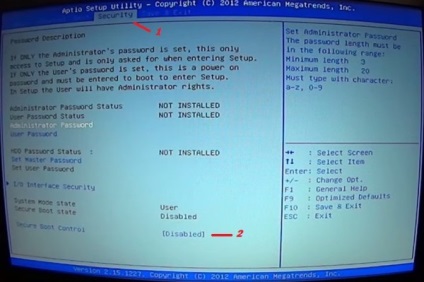
Amikor megnyílik a BIOS, nyissa meg a Biztonság lapot, és keresse meg a Secure Boot Control vonalat, és kattintson rá a Disabled (Letiltva) lehetőségre.
Ezután megnyomjuk az F10-et, és a számítógép újraindul, újra belépünk a BIOS-ba, és elindulunk a Boot fülre.
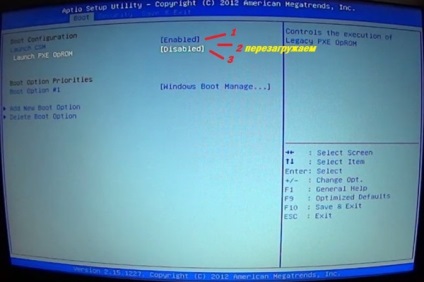
A Windows 7 újratelepítése laptopra nem lehetséges a BIOS néhány beállítása nélkül
Keresse meg a CSM indítása és kattintson rá az "Engedélyezett" beállítást újra az F10 billentyű lenyomásával, és a számítógép újraindul és újra belép a BIOS-ba.
A Boot fülön kattintson a Launch PXE OpROM parancsra, és állítsa "Disabled" (Letiltva) értékre.
A GPT módosítása az MBR-be
Most, ha van egy lemezt vagy USB flash meghajtót a Windows 7 operációs rendszerrel, behelyezzük a laptopba. Kezdjük a laptop, és megpróbálja telepíteni a Windows 7 USB meghajtót, és kap, hogy kiválassza a partíciót, amelyben a szakaszok kapsz egy hiba „nem tudja telepíteni a kiválasztott partíció”, ami azt jelenti, hogy meg kell alakítani a GPT lemez MBR.
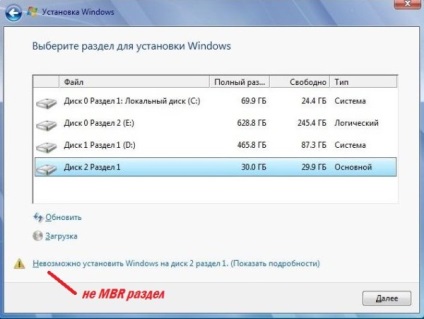
Ezután indítsa el a konzolt a billentyűzeten lévő Shift + F10 billentyűk egyidejű megnyomásával.

A megnyitott konzolban lemezt (merevlemezen való használatra szolgáló segédprogramot) adunk meg, és kattintsunk a "Enter" billentyűzetre.
Ezután beírjuk a parancslistát, és nyomjuk meg a billentyűzeten az "Enter" gombot, megnyílik az összes számozott lemez listája.
Belépünk a parancs kiválasztásához a lemez 0 (ahol 0 a lemez száma, amelyet át kell alakítani GPT-ből MBR-be), és nyomjuk meg az Enter billentyűt.
Megadjuk a tiszta parancsot, és nyomjuk meg az Enter gombot a billentyűzeten, azonnal töröljük a lemezen lévő összes információt.
Megadjuk a convert konverzió parancsot. Nyomja meg az "Enter" billentyűt a billentyűzeten, és a GPT átalakul MBR lemezré.
Zárja be a konzolt, és az ablakban válassza ki a részen a frissítés gombra kattintva.
Most a hiba eltűnik, és a "Tovább" gombra kattint.
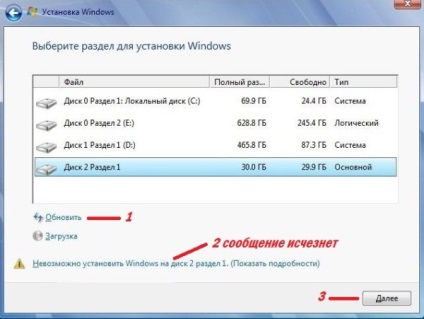
A rendszer elkezdi telepíteni. Amikor a rendszer a laptopra van telepítve, telepítenie kell a szükséges illesztőprogramokat és programokat, majd ezt követően már használhatja a laptopot.